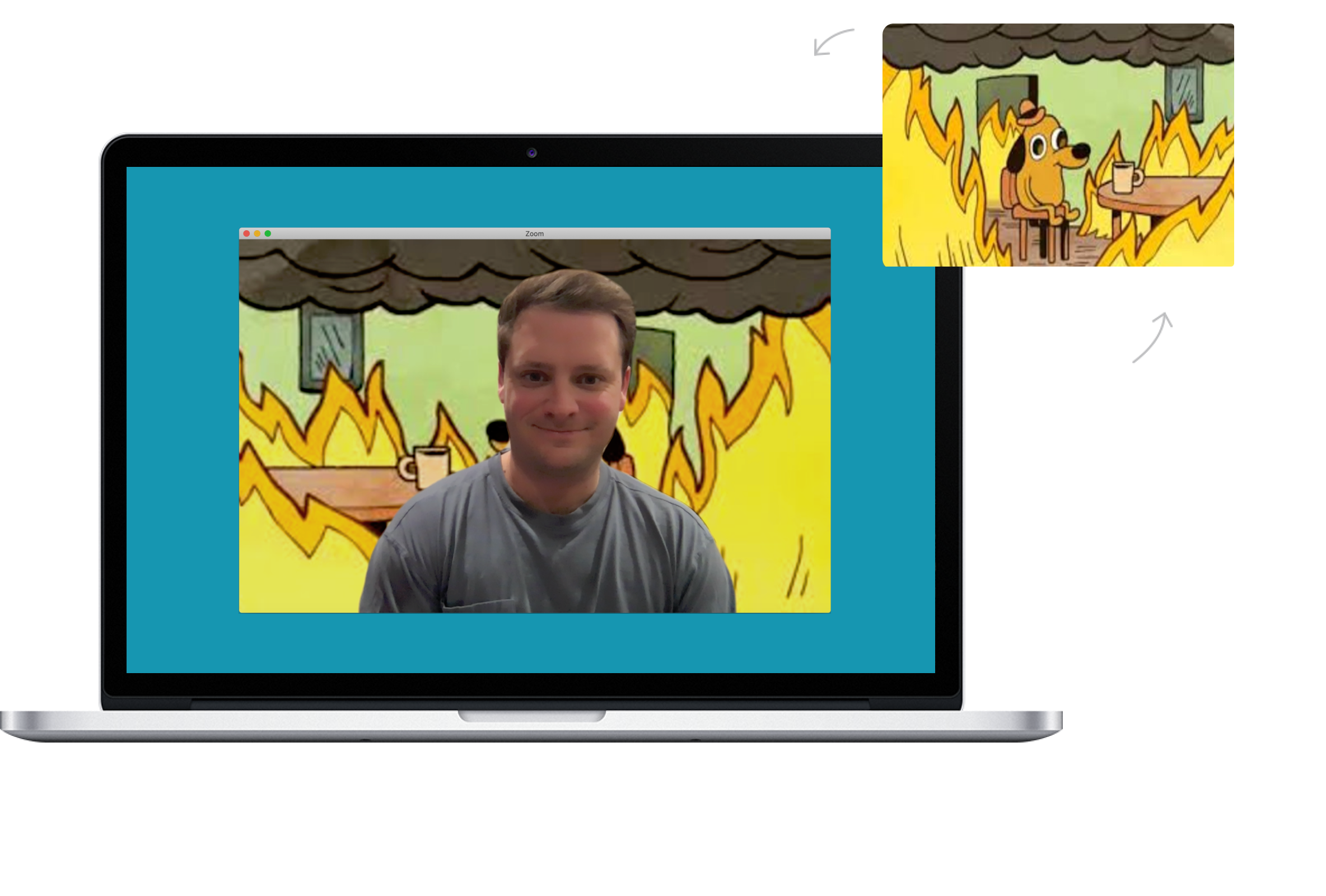
Как изменить фон во время видеозвонков Zoom на iPhone/iPad/Mac/PC: Из-за пандемии COVID-19 мир в настоящее время использует различные методы, чтобы оставаться в безопасности. Одна из величайших мер, принимаемых миллионами людей во всем мире, — работа из дома. Да, многие предпочитают заниматься своей деятельностью, не выходя из дома.
В связи с этим потребности видеоконференции находятся на высокой стороне. Все благодаря Zoom, который позволяет проводить конференции до 100 человек. Самое интересное, что Zoom очень удобен, предоставляя нам множество функций, которые делают видеозвонки в приложении интересными.
Одна из функций, которую мы будем обсуждать здесь, — это возможность изменить свой фон и скрыть свою грязную комнату во время видеозвонков. То есть вы можете работать со своим компьютером, проводить собрание, в то время как ваши дети будут в одной комнате с разбросанными повсюду игрушками, и все равно никто не заметит и не увидит их во время видеозвонка.
Здесь Zoom предлагает вам возможность скрыть свой фон, чтобы то, что случилось с этим человеком BBC, который был в интервью ниже, не случилось с вами.

Если вы используете Skype, вам также следует ознакомиться с нашим руководством по как размыть фон во время видеозвонка.
Изменение фона во время видеозвонков Zoom: функции
- Эта функция доступна для пользователей ПК, Mac и iPhone.
- Чтобы он работал идеально, вам понадобится довольно новый ПК с как минимум новым двухъядерным или четырехъядерным процессором.
- Это не сработает, если вы будете много двигаться.
- Кажется, это не работает с несколькими лицами.
Как скрыть свой фон во время видеозвонков Zoom на iPhone и iPad
Самая интересная часть этой функции виртуального фона Zoom заключается в том, что она доступна для пользователей iPhone. Чтобы изменить фон во время видеозвонков в Zoom, выполните следующие действия.
Шаг 1: На вашем iPhone во время видеовызова Zoom нажмите кнопку «Дополнительно».
Шаг 2: Теперь выберите Виртуальный фон, а затем выберите виртуальный фон по вашему выбору.
Здесь параметры ограничены по сравнению с ПК, но вы все равно можете использовать собственный фон, если хотите.
Как изменить фон во время видеозвонков Zoom на Mac или ПК
Используя Mac или ПК, вы можете изменить фон ваших видеовызовов Zoom, не участвуя в первом разговоре. Эта функция полезна, поскольку дает вам время заранее выбрать понравившийся фон. Выполните следующие действия, чтобы изменить фон во время видеовызова Zoom.
Шаг 1: Откройте приложение Zoom на своем Mac или ПК.
Шаг 2: Затем нажмите шестеренку «Настройки», расположенную в правом верхнем углу, и перейдите к опции «Виртуальный фон» во всплывающем окне.
Шаг 3: Здесь есть пять различных виртуальных фонов, которые вы можете выбрать. При первом выборе вам будет предложено загрузить их в первую очередь.
Вы также можете использовать собственное изображение или видео в качестве фона. Просто нажмите '+', а затем выберите исходный файл изображения/видео, который вы загрузили на свой компьютер.
Фон по умолчанию в Zoom не выглядит профессионально, поэтому вы можете использовать собственный фон. Вы можете использовать изображение Google для поиска большего фона Zoom.
Шаг 4: Пожалуйста, не двигайтесь во время видеозвонка, так как это может повлиять на фон.
Вы также можете изменить фон во время видеовызова, нажав стрелку вверх рядом с кнопкой «Остановить видео», а затем «Выберите виртуальный фон'.
Бесплатные виртуальные фоновые видео для увеличения
Вы можете бесплатно загрузить виртуальный фон для видеозвонка Zoom на Canva и использовать его на встрече. Просто зайдите туда и выберите любого, кого вы хотите, или, что еще лучше, вы также можете получить хороший фон от чехол для варгана.
Что касается вас, каков ваш опыт виртуальной встречи Zoom, вам нравится всегда менять свой фон? Мы будем рады услышать от вас в разделе комментариев.






Оставьте комментарий